Microsoft OneNote 2013 ima veliko možnosti za urejanje in spreminjanje videza besedila, pa tudi slik in ročno napisanih zapiskov. Če že imate izkušnje z delom v Microsoft Word, boste našli prehod na OneNote enostavno. Čeprav je ta oris funkcij za urejanje prikazan v tem članku z namizno aplikacijo Windows, je večina istih funkcij na voljo na brezplačne mobilne različice za naprave Android in Apple iOS in naprej OneNote v živo, ki je na voljo brezplačno v katerem koli spletnem brskalniku z brezplačnim Microsoftovim računom.
Urejanje besedila in oblikovanje besedila
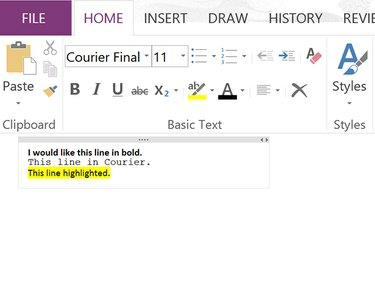
Zasluga slike: Posnetek zaslona z dovoljenjem Microsofta.
Urejanje besedila in spreminjanje pisav, slogov pisav in barv je v Microsoft OneNote v bistvu enako kot v Wordu. Po označevanju besedila lahko:
Video dneva
- pritisnite Izbriši da ga odstranite.
- pritisnite Ctrl-C da ga kopiram.
- pritisnite Ctrl-X da ga odrežem.
- pritisnite Ctrl-V da ga zamenjate z besedilom v odložišče računalnika.
Če želite spremeniti oblikovanje besedila, označite besedilo, ki ga želite spremeniti, nato ga kliknite z desno tipko miške ali kliknite
Domov zavihek. Po potrebi lahko spremenite slog besedila, pisavo, velikost pisave, barvo pisave in poravnavo.Urejanje besedilnih polj

Zasluga slike: Slika z dovoljenjem Microsofta.
V OneNote se besedilo vedno prikaže v enem ali več besedilnih poljih. Če kliknete polje z besedilom, ga lahko urejate, tako da ga lahko povlečete na nov položaj ali spremenite velikost tako, da povlečete kot. Vendar pa vlečenje ne omogoča povečanja dolžine polja z besedilom. Če želite povečati besedilno polje, vstavite kazalec na konec zadnje besede in pritisnite Vnesite tolikokrat, kot je potrebno.
Urejanje za črkovanje in tipkarske napake
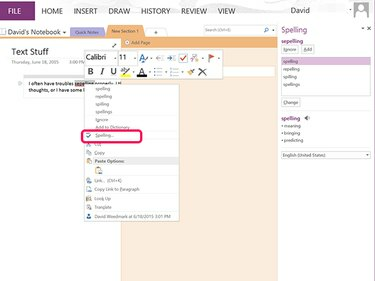
Zasluga slike: Slika z dovoljenjem Microsofta.
Če želite preveriti črkovanje v OneNotu, kliknite ikono Pregled zavihek in izberite Črkovanje. V traku Pregled je tudi a Tezaver možnost iskanja sinonimov. Če želite preveriti črkovanje ene besede, z desno tipko miške kliknite besedo in izberite želeno črkovanje ali kliknite Črkovanje da odprete pripomoček za črkovanje.
Urejanje slik
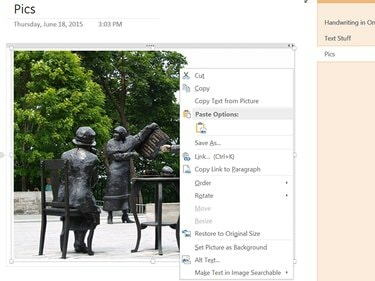
Zasluga slike: Slika z dovoljenjem Microsofta.
Čeprav OneNote ni tako robusten kot Word, ponuja orodja za urejanje slik. Če želite dodati sliko, kliknite na Vstavi zavihek in izberite katero koli ikono v razdelku Slike: Izrezovanje zaslona, Slike, Spletne slike oz Skenirana slika. Z desno tipko miške kliknite sliko na strani OneNote, da izberete možnost urejanja. Tej vključujejo:
- rezanje, kopiranje ali kopiranje besedila na sliki.
- dodajanje povezave na sliko.
- spreminjanje vrstnega reda slik, glede katerih je nad ali pod drugo.
- vrtenje slike.
- povrnitev slike v prvotno velikost.
- nastavitev slike kot ozadja strani.
- dodajanje oznake Alt Text sliki.
- omogoča iskanje po besedilu na sliki.
Urejanje rokopisa
Korak 1
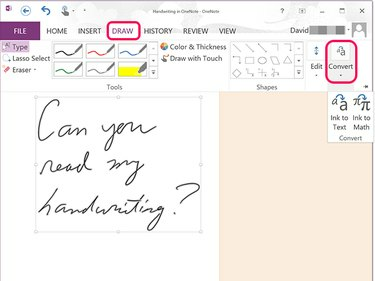
Zasluga slike: Slika z dovoljenjem Microsofta.
Povlecite kazalec nad ročno napisano opombo, da jo izberete. Okrog rokopisa se prikaže polje, ki ga lahko premaknete ali spremenite velikost tako kot polje z besedilom. Kliknite na Nariši zavihek, izberite Pretvorba in nato kliknite Črnilo v besedilo. Če ste zapisali matematično nalogo, izberite Črnilo za matematiko namesto tega. OneNote samodejno pretvori rokopis v besedilo.
2. korak
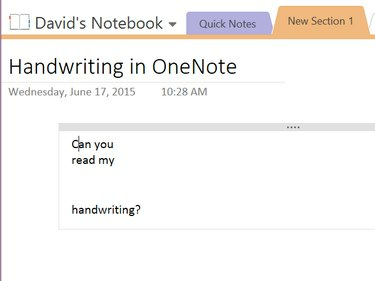
Zasluga slike: Slika z dovoljenjem Microsofta.
Pretvorjeno besedilo uredite tako kot katero koli drugo besedilno polje. Po pretvorbi lahko manjkajo besede ali črke ali pa je med besedami preveč presledkov ali prelomov vrstic.
3. korak
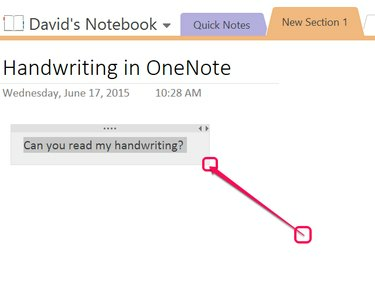
Zasluga slike: Slika z dovoljenjem Microsofta.
Povlecite besedilno polje na poljubno mesto. Po potrebi prilagodite velikost polja z besedilom tako, da povlečete kateri koli kot.
Nasvet
V času objave pretvorba rokopisa ni na voljo v mobilnih aplikacijah OneNote ali OneNote Live.




